用美图秀秀制作可爱宝宝日历壁纸 潮妈巧手DIY
- 时间:2015年04月02日 11:12:49 来源:魔法猪系统重装大师官网 人气:13816
妈妈们都喜欢给宝贝拍照片,就连拍好的照片也想变着法地做些创意,比如做成手机壁纸、QQ头像或者论坛签,甚至电脑桌面也不能放过。但是整张照片作为壁纸总觉得不够好看,要是能把照片适当地美化做成日历壁纸,绝对漂亮又实用哦!
今天给潮妈们推荐DIY宝宝日历壁纸的两种实例!制作起来可是超快超简单哦!
实例一:粉红梦幻系(抠图+饰品)

图1
妈妈们先看看这张粉嫩的壁纸,坐在云端的宝贝是不是很梦幻呢?如果你家也有这样一个甜心女宝宝,一定不要错过这张壁纸的制作方法哦!
1、在“美图秀秀”里打开宝宝照片,使用“自动抠图”功能,将宝宝像抠出来后,单击“前景作为素材”,软件将自动将抠好的宝宝前景图片保存到“饰品”菜单下的“用户自定义”中。
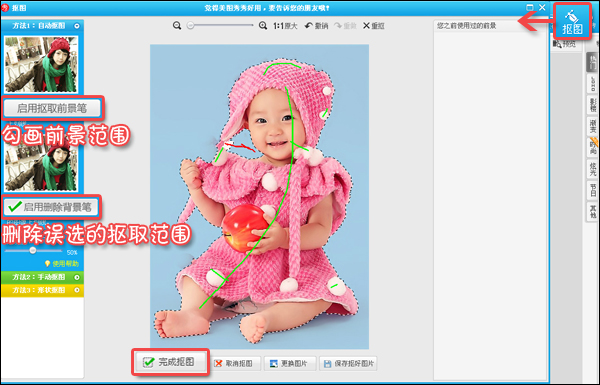
图2
2、另外打开任意一张桌面大小的图片,使用涂鸦笔涂抹成粉红色。进入“饰品”菜单下,在“非主流印”分类中找到彩虹和云朵素材,并添加进图片中。
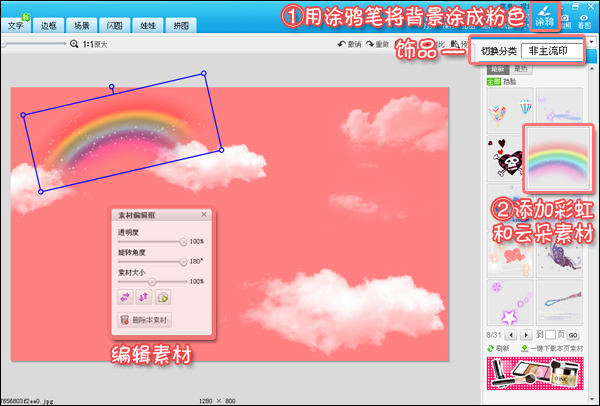
图3
3、然后点击“用户自定义”分类下,将刚才作为前景素材的宝宝照片添加在云朵上。
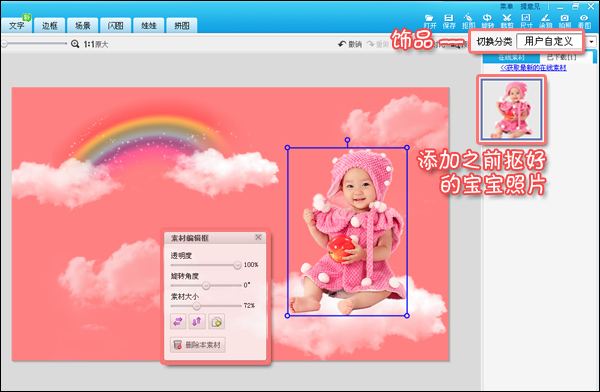
图4
4、再进入“文字”菜单下,在“文字模板”—“其他”分类里,找到并添加喜欢的日历模板。最后再加上一些可爱的小饰品,满意后保存图片就可以设置为电脑壁纸咯!
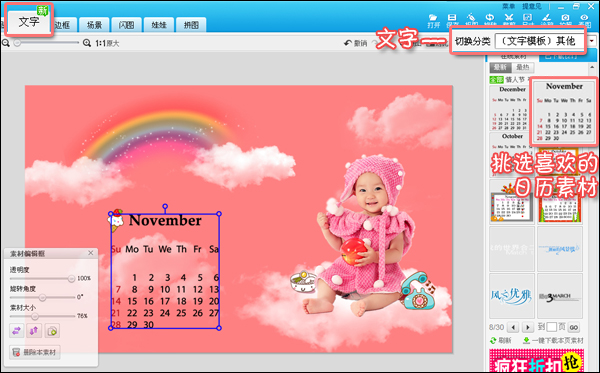
图5
实例二:粉蓝鬼马系(抠图+拼图+饰品)

图6
壁纸要是做得太花哨不但衬托不出宝宝的可爱,还会让桌面显得很乱。而这张简洁大方的粉蓝壁纸,是不是让宝宝的鬼马表情更加突出呢?
1、打开宝宝照片同样先进行抠图操作。然后在“抠图换背景”窗口给抠好的照片换上桌面大小的蓝色背景并保存备用。
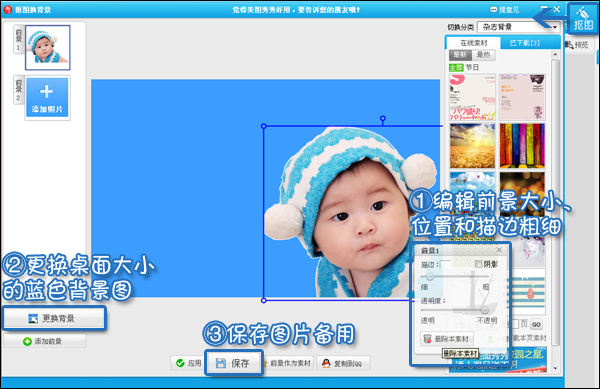
图7
小贴士:桌面大小的纯色蓝背景图可以自己动手做哦,只要将一张大图“裁剪”成桌面大小,并用蓝色“涂鸦笔”就能涂抹成纯色背景图哇!
2、再打开另外一张宝宝照片,单击“自由拼图”。将拼图背景换成上一步保存的图片。然后妈妈们可以随自己的喜好多添加几张宝贝照片哦!

图8
3、完成拼图后再用同样的方法添加上日历模板和一些小饰品,简洁的粉蓝壁纸就完成啦!制作时妈妈们要注意左边预留些空挡放电脑图标哦,不要让电脑图标把美照给挡住啦!

图9
以上两个实例仅供妈妈们参考,其实“美图秀秀”软件里还有很多素材适合用来做宝宝壁纸,潮妈们只要多多尝试,一定能做出更多有创意的日历壁纸。制作过程不但能体验DIY的乐趣,看着电脑桌面换上了自制的可爱宝宝壁纸,也肯定小有成就感吧,哈哈!
- Win7教程 更多>>
-
- 新手第一次u盘装系统win8怎么安装01-22
- 电脑系统升级怎么关闭01-22
- windows10升级后无法上网怎么办01-22
- 电脑无法启动,需要重新安装系统01-22
- 手机重装系统的步骤及方法01-22
- 重装系统为何如此缓慢?01-21
- 系统盘重装系统,让电脑焕然一新01-21
- 小新重装系统,让你的电脑焕然一新!01-21
- U盘教程 更多>>
-
- win11电脑截屏:按哪个键?01-22
- win11截图工具找不到怎么办01-22
- 如何关闭Win11设备更改通知01-22
- Win11自定义鼠标:个性化定制,让你的操作01-22
- win11设置打不开了怎么办01-22
- Win11如何启用GPU渲染?01-21
- 电脑升级无法达到Windows 11的要求01-21
- Win11颜色校正:提升显示效果,还原真实色01-21
- Win10教程 更多>>
-
- 网络ssid的含义及作用01-22
- CPU使用率高,如何降低系统负载?01-22
- 视频分割专家:精准剪辑,打造完美画面01-22
- 免费高效的PPT软件下载,助力您的演示文01-22
- Wi-Fi Direct:实现无线设备间的快速连接01-22
- 如何打开隐藏文件01-21
- 网络电脑:连接世界的智慧终端01-21
- 最好浏览器:提升上网体验,让你畅游互联网01-21
- 魔法猪学院 更多>>
-
- SumatraPDF:轻巧快速的PDF阅读器01-22
- CAD转换为PDF,快速高效的文件格式转换工01-22
- 高效便捷的PDF工具,助您轻松处理文档01-22
- 421文档pdf 百度网盘下载01-22
- 《最新显卡天梯图PDF下载,助你轻松选购01-22
- PDF文件转换成Word的简便方法及步骤分01-21
- 汉王pdfocr:将PDF文档转换为可编辑的文01-21
- PDF转CAD,快速精准的文件格式转换工具01-21









